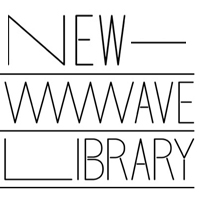물음표와쉼표(메이커 스페이스)
[나도메이커다] 실루엣 카메오4를 이용해 나만의 작품 만들기
안녕하세요! ‘실루엣 카메오4’를
이용해 저만의 작품을 만들어보려고 합니다!

작품을 만들기 전에 먼저 사용법을 알아보았는데요, 3층 물음표와쉼표의 컴퓨터 바탕화면에 있는 실루엣 카메오 왕초보용 매뉴얼을 보면서 천천히 따라 해 보았습니다.
하나부터 열까지 차근차근 설명되어 있어서 왕초보인 저도 잘 따라 할 수 있었습니다.

이리저리 움직이며 칼자국을 내는 기계… 신기해서 멍하니 보게 됩니다.
충분히 연습이 되었다면 직접 만들어볼까요?
실루엣 스튜디어 (Silhouette Studio) 프로그램에서 왕초보용 매뉴얼처럼 글자를
입력해 자를 수도 있지만, 직접 그림을 그릴 수도 있습니다. 왼쪽 도구를 보시면 ‘부드럽게 프리핸드로 그리기’가 있는데요, 그 도구를 클릭해 직접 그림을 그립니다. 저는 귀여운 토끼를 그려볼 거예요.
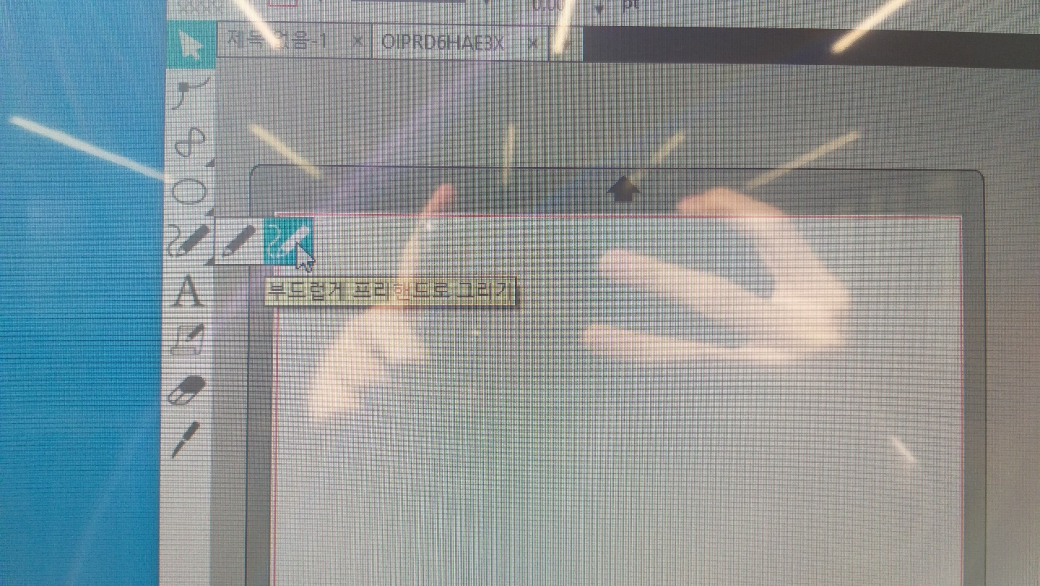
마우스로 열심히 그려보았는데 토끼 머리가 너무 찌그러져셔 지우개로 지운 뒤 다시 그려주었습니다.
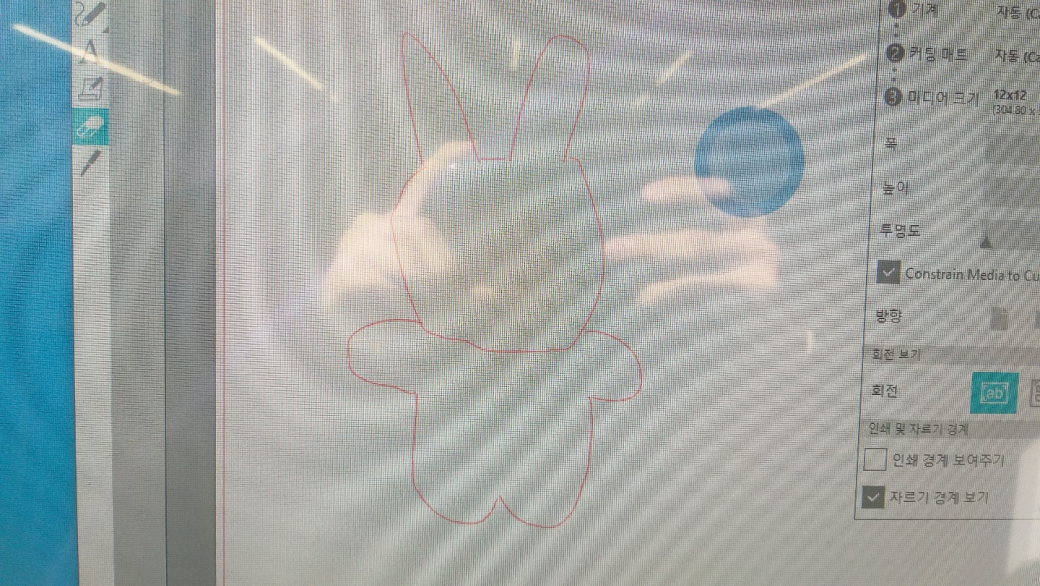
짜잔! 열심히 한 땀 한 땀 그린 토끼.
벌써 귀여움이 느껴집니다. 이대로 진행해보도록 하겠습니다.
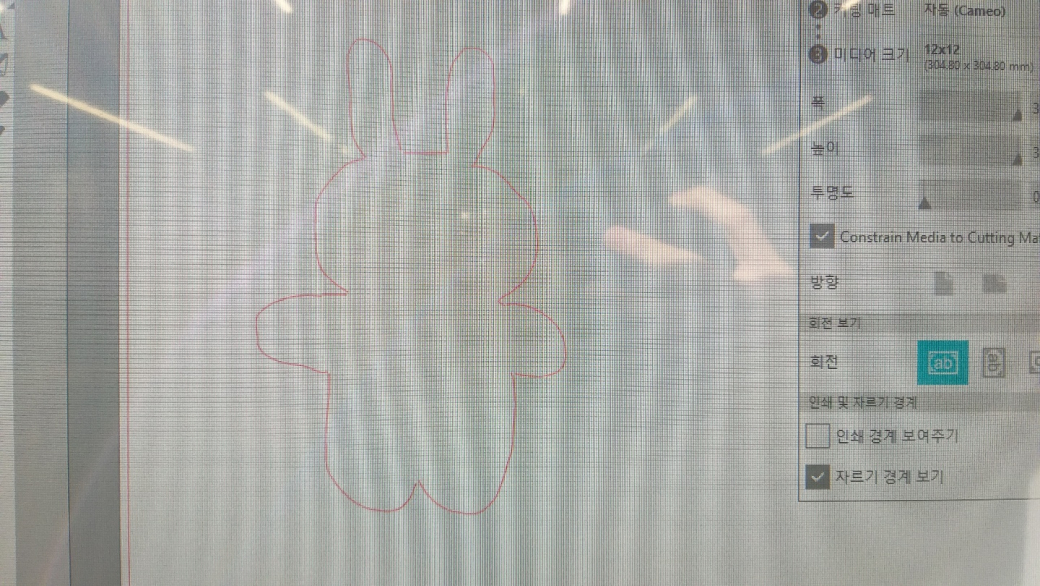
매뉴얼에 써 있는 대로 보내기를 눌러줍니다.
열심히 자르고 있는 실루엣 카메오4! 잘 잘라 주었으면 좋겠습니다.
과연 어떻게 나올까요?!
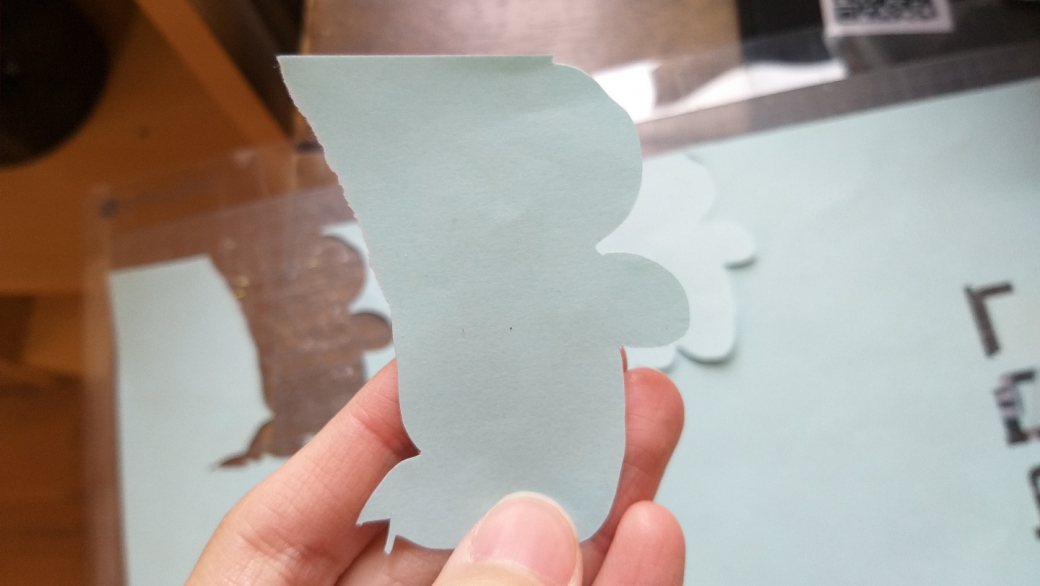
처참히 실패했습니다. 토끼의 팔과 귀가 어디로 가버린 걸까요? 실패로부터 얻어낸 팁을 드리자면 너무 가장자리 쪽에 그림을 두면 저처럼 그림이 잘립니다. 그래서 중앙에 그림을 두는 것을 추천해 드립니다!
이번에는 중앙에 토끼 그림을 두고 다시 해보았습니다.
짜잔~ 보이시나요? 칼자국이
제대로 새겨졌습니다. 이제 조심히 떼어주면 됩니다.
혹시 옛날에 학교 앞에 있던 달고나 뽑기 많이 하셨나요? 바늘로 조심조심 뽑기를 하던 게 생각이 나네요.

조심스럽게 떼어본 토끼. 너무 작고 귀엽습니다.

눈코입을 그려주었습니다. 실루엣 카메오4를 이용한 귀여운 토끼 완성~!
실루엣 카메오4는 느티나무도서관 3층 물음표와쉼표에서 사용하실 수 있습니다.
번뜩이는 아이디어가 있으신가요? 물음표와쉼표에서 자기만의 창작물을 만들어보세요!
글•사진_느티나무 예비사서 4기 정승지